苹果手机上如何压缩视频 如何在苹果手机上压缩视频
在如今的数字时代,我们经常会使用手机拍摄和分享各种精彩的瞬间,随着手机拍摄视频的普及,视频文件的大小也越来越大,给存储和传输带来了一定的困扰。为了解决这个问题,苹果手机提供了一种简便而有效的方法来压缩视频文件。通过使用苹果手机自带的功能或者借助一些第三方应用,我们可以轻松地将视频文件压缩到更小的尺寸,同时保持较高的画质和流畅的播放效果。本文将介绍如何在苹果手机上压缩视频,让我们一起来了解一下吧。
如何在苹果手机上压缩视频
步骤如下:
1.打开苹果手机进入系统后,选择安装的快剪辑应用进入。

2.进入应用主界面后,点击“剪辑”的图标进入。
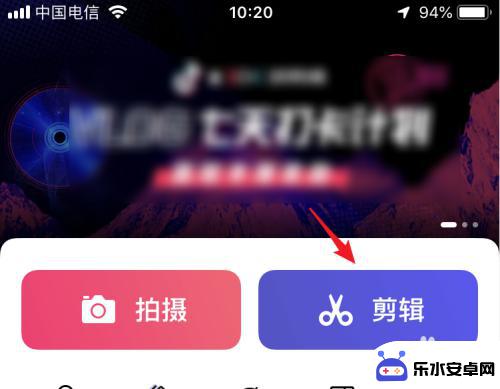
3.点击后,在手机视频中,选择需要压缩的视频,点击“导入”的选项。

4.导入后,在页面中,可以选择视频的比例,对视频进行比例压缩。
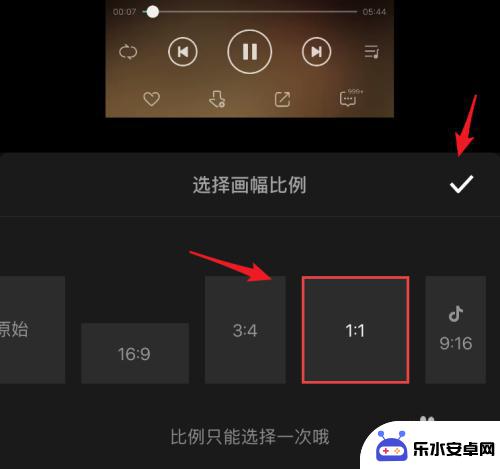
5.选择比例加载视频后,点击右上方的“下一步”的选项。
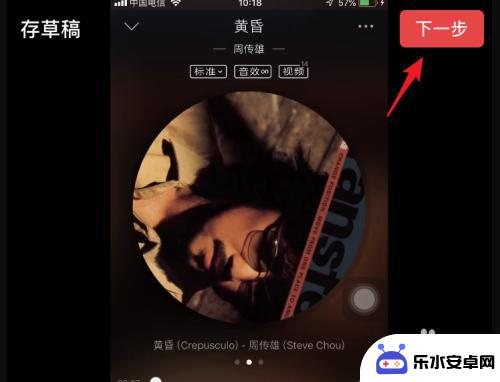
6.点击后,可以选择关闭水印,然后点击右上方的“生成”。
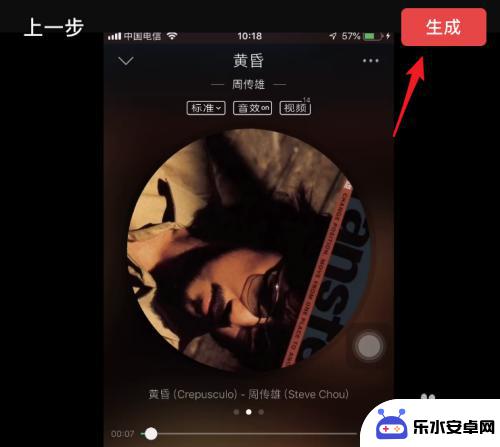
7.点击后,在下方弹出的选项内,选择“自定义”的选项。
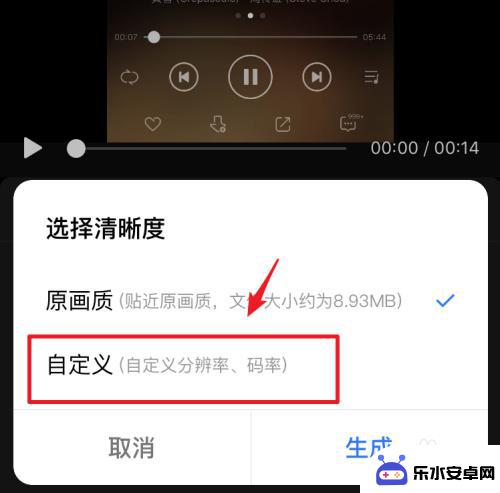
8.在自定义界面,通过调节视频的的码率和编码格式。对视频进行压缩,调整后,点击“生成”。
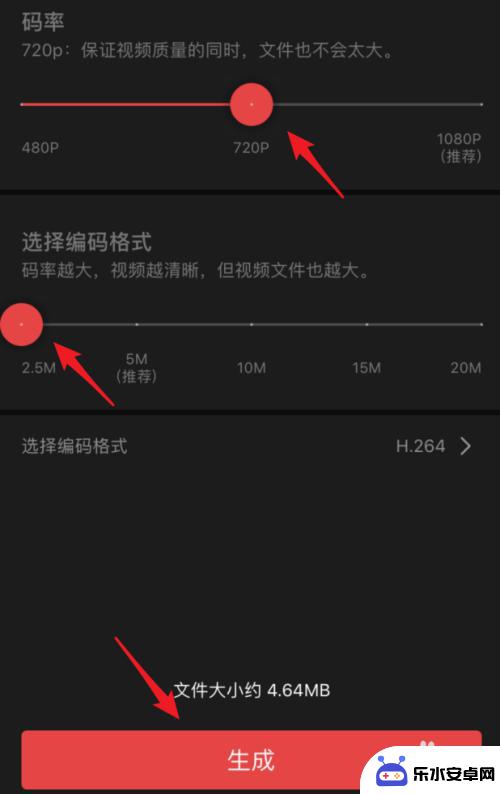
9.点击后,页面会显示生成进度,生成后,选项保存压缩的视频即可。
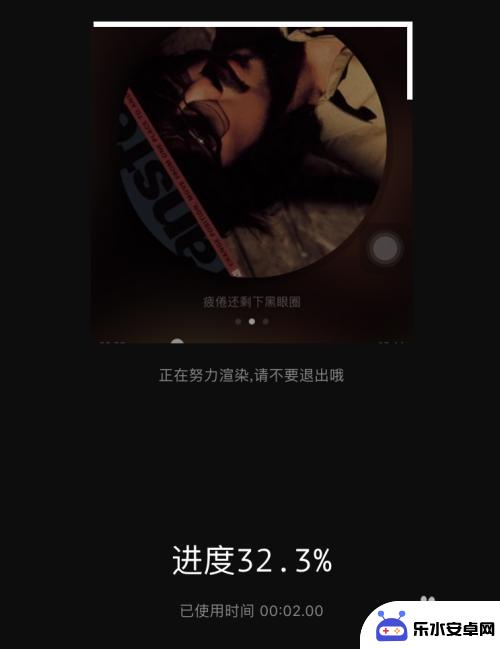
以上是关于如何在苹果手机上压缩视频的全部内容,如果有需要的用户,可以按照小编的步骤进行操作,希望对大家有所帮助。
相关教程
-
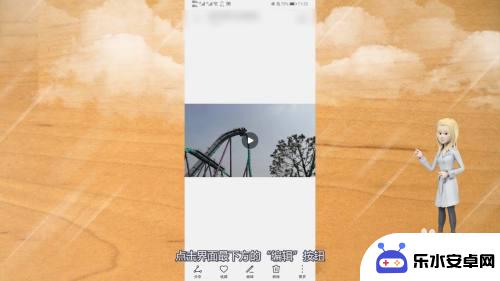 如何将手机相册里的视频压缩 怎样压缩手机录制的视频
如何将手机相册里的视频压缩 怎样压缩手机录制的视频在日常生活中,我们经常会使用手机来录制视频,但是高清视频文件往往占用较大的存储空间,导致手机内存不足,为了解决这个问题,我们可以通过压缩手机相册里的视频来节省存储空间。压缩视频...
2024-08-28 09:39
-
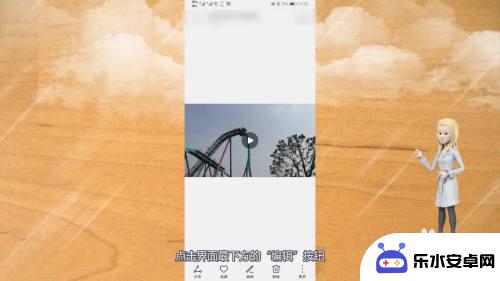 怎么把手机视频文件压缩到最小 手机录视频怎么压缩文件大小
怎么把手机视频文件压缩到最小 手机录视频怎么压缩文件大小在如今移动互联网时代,手机已经成为人们生活中不可或缺的工具,拍摄视频更是手机功能之一,随之而来的问题就是视频文件占用过多存储空间,导致手机运行缓慢甚至卡顿。如何将手机视频文件压...
2024-08-23 09:30
-
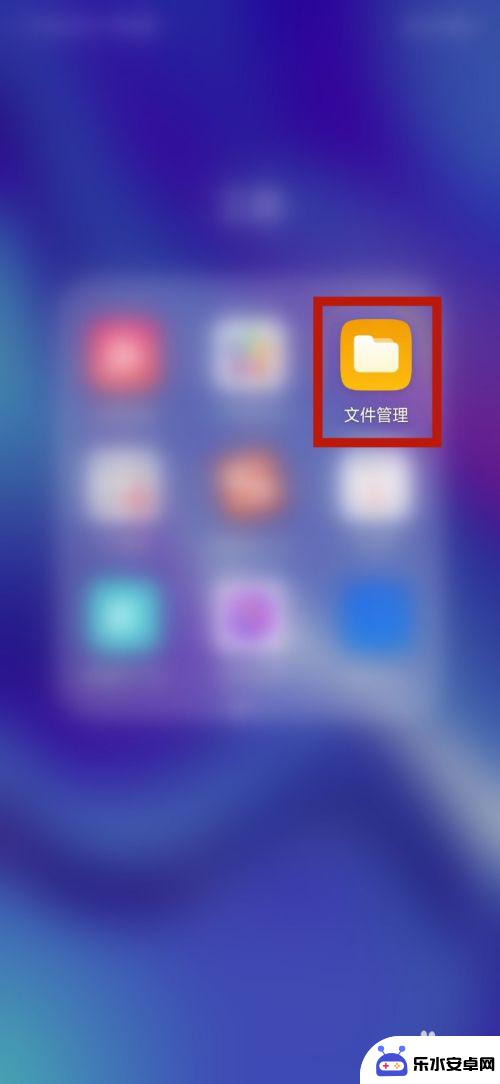 手机视频多了怎么压缩 手机上如何快速压缩视频
手机视频多了怎么压缩 手机上如何快速压缩视频随着手机摄影和视频技术的不断发展,手机视频拍摄已成为我们记录生活中美好瞬间的重要方式之一,随之而来的一个问题是视频文件的体积越来越大,给存储空间和传输带宽带来了压力。为了解决这...
2024-03-13 16:40
-
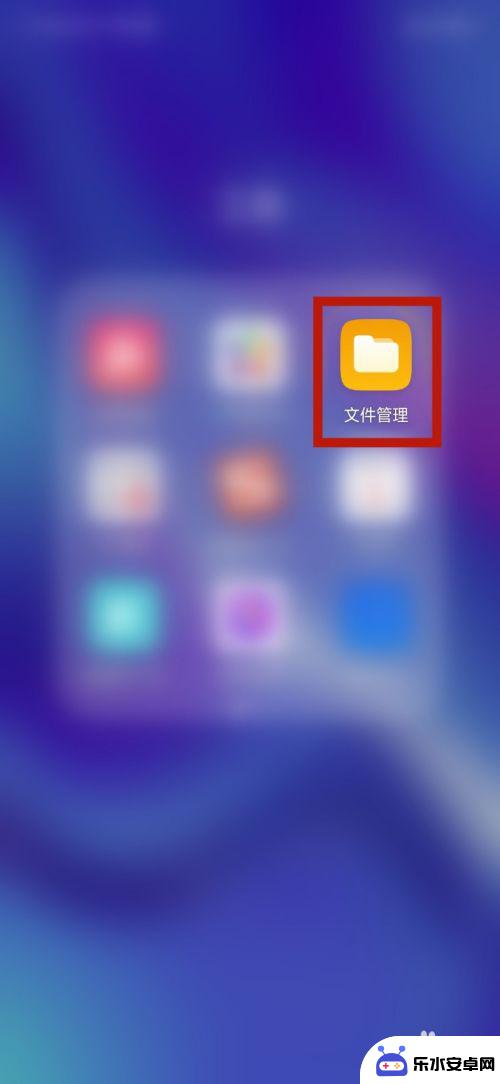 手机上面的视频怎么压缩 在手机上怎么缩小视频文件大小
手机上面的视频怎么压缩 在手机上怎么缩小视频文件大小在如今的数字时代,手机已经成为我们生活中不可或缺的一部分,随着手机摄像功能的不断提升,我们拍摄的视频也越来越清晰、细腻。高清视频所占用的存储空间却也越来越大,这给我们的手机带来...
2024-05-19 13:16
-
 手机视频内存太大怎么变小 如何压缩手机录制的大视频
手机视频内存太大怎么变小 如何压缩手机录制的大视频随着手机摄像功能的不断提升,我们可以轻松地用手机录制高清视频,随之而来的问题是手机视频的内存占用过大,导致手机运行变慢甚至卡顿。为了解决这一问题,我们可以通过压缩手机录制的大视...
2024-08-20 15:25
-
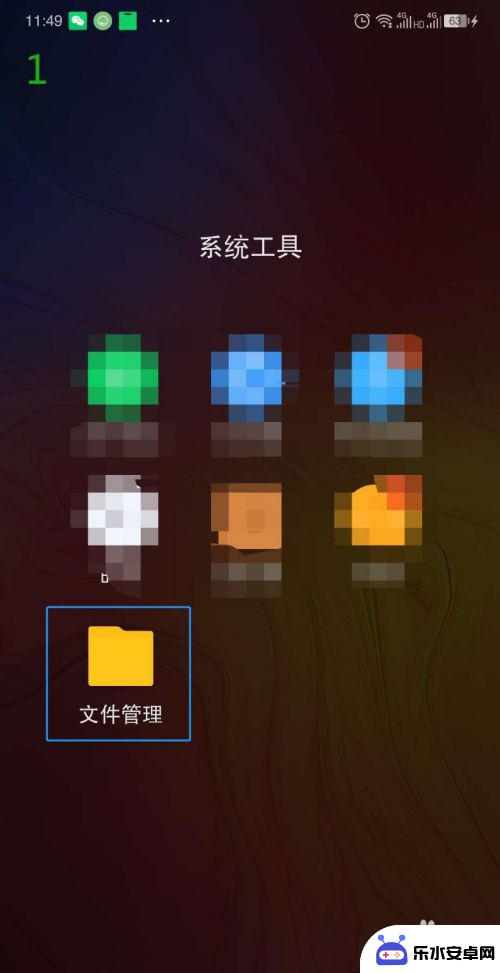 手机如何整理压缩文件包 手机上的压缩包如何清理
手机如何整理压缩文件包 手机上的压缩包如何清理随着手机功能的不断升级和普及,手机已经成为我们生活中必不可少的工具之一,在日常使用中,我们经常会遇到需要整理和清理手机上的压缩文件包的情况。如何高效地整理和清理手机上的压缩包,...
2023-12-14 17:29
-
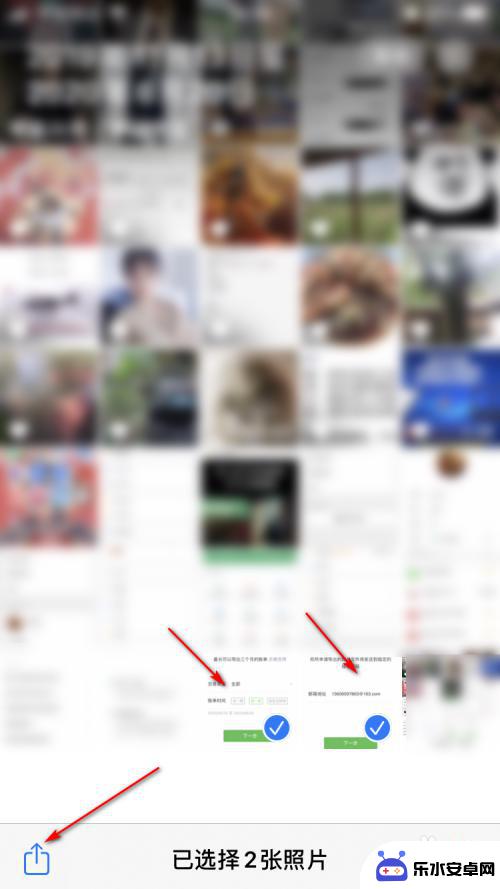 苹果手机照片打包压缩怎么弄 iPhone 照片压缩成压缩包步骤
苹果手机照片打包压缩怎么弄 iPhone 照片压缩成压缩包步骤在日常生活中,我们经常会遇到需要将手机中的照片打包压缩的情况,特别是对于iPhone用户来说,想要将照片压缩成压缩包并非一件简单的事情。只要掌握正确的步骤和方法,就能轻松地完成...
2024-08-06 15:30
-
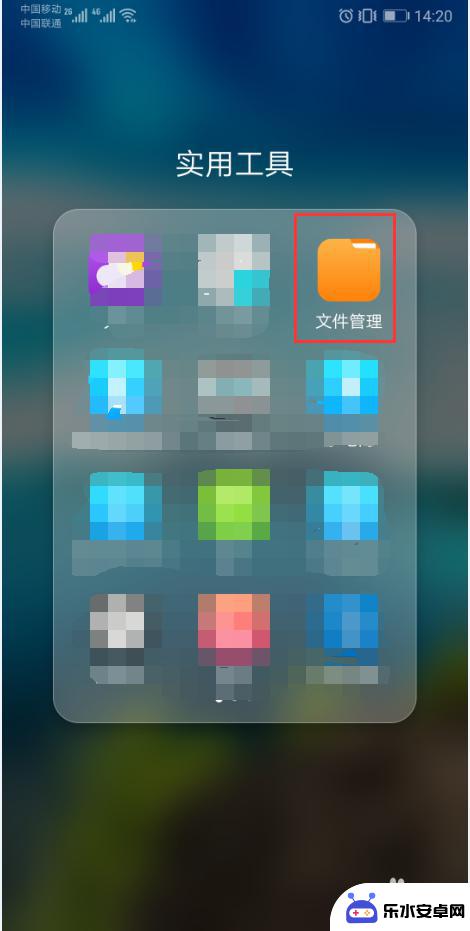 手机文件管理里的压缩包怎么解压 zip文件在手机上如何打开
手机文件管理里的压缩包怎么解压 zip文件在手机上如何打开在手机文件管理中,我们经常会遇到压缩包文件,尤其是zip文件,对于许多人来说,如何解压和打开这些文件可能会有些困难。但实际上在手机上解压zip文件并打开其中的内容并不复杂。只需...
2024-09-04 13:39
-
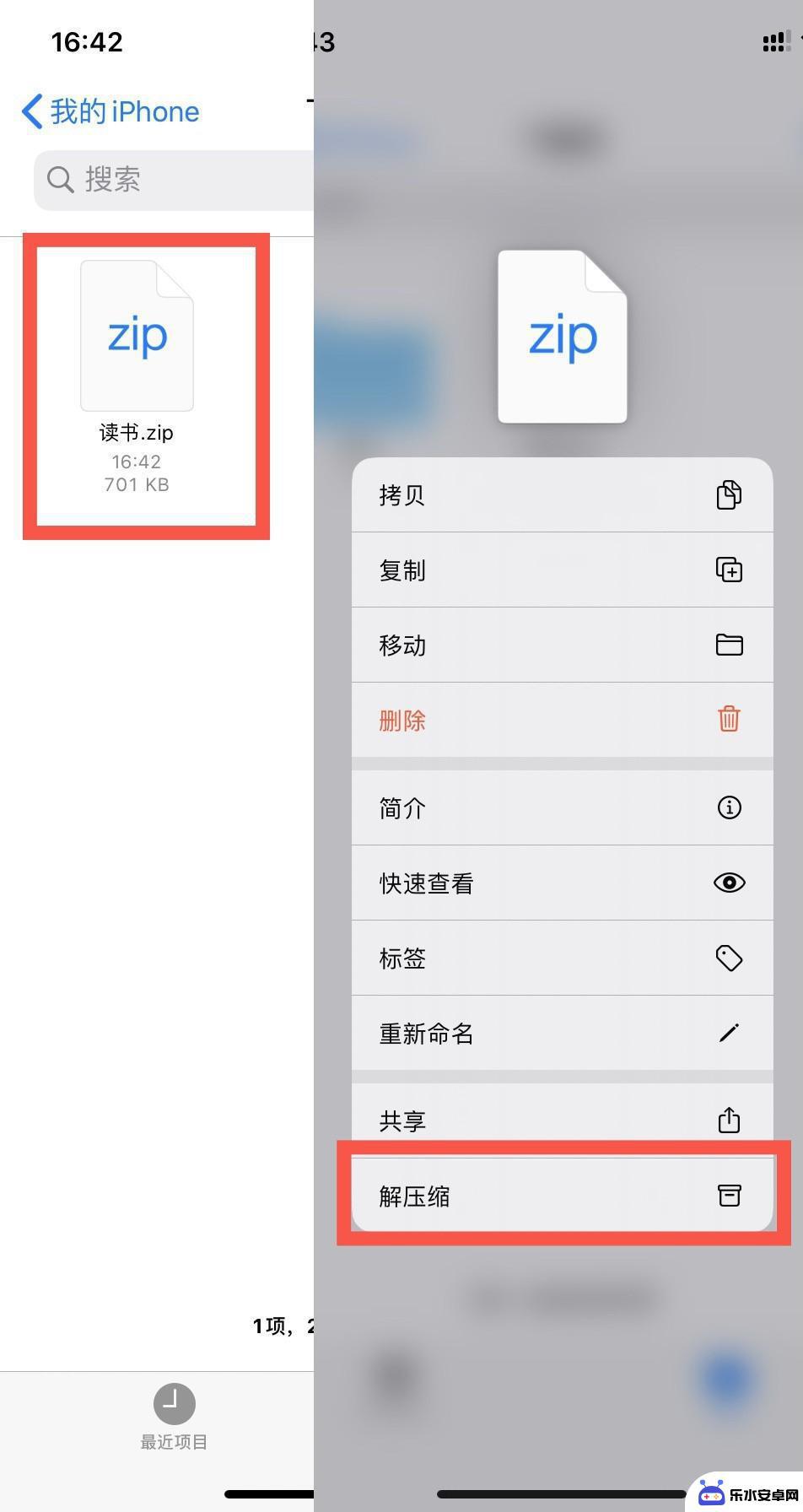 苹果手机可以打包压缩文件 iPhone如何无需第三方软件压缩文件
苹果手机可以打包压缩文件 iPhone如何无需第三方软件压缩文件苹果手机在日常使用中经常会遇到需要打包压缩文件的情况,比如发送大量照片或文件时,很多人可能不知道iPhone自带的压缩文件功能,无需下载第三方软件即可轻松实现文件压缩。通过简单...
2024-09-15 12:21
-
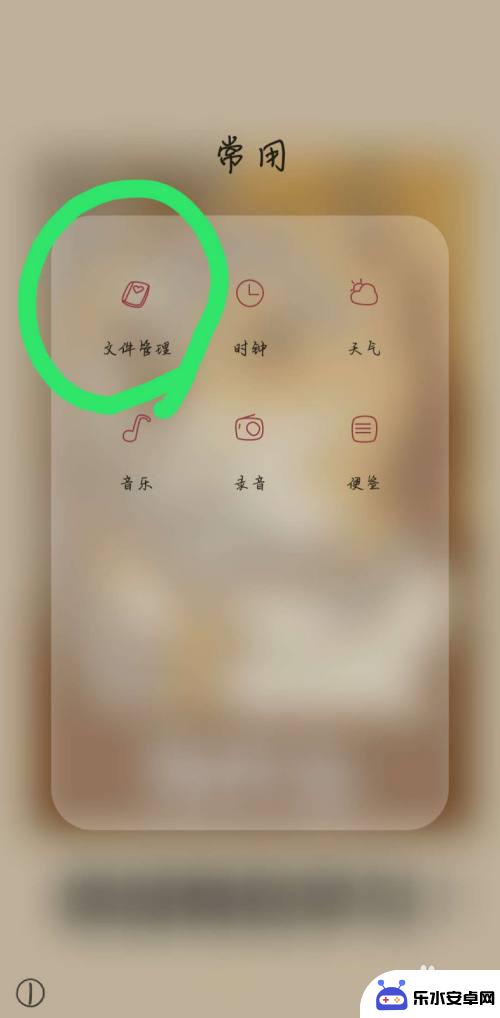 手机如何生成压缩包 手机压缩包制作教程
手机如何生成压缩包 手机压缩包制作教程在现代社会中手机已经成为人们生活中不可或缺的工具之一,而随着手机功能的不断升级,如何更方便地管理手机中的文件成为了人们关注的焦点之一。生成压缩包是一种有效的方式,可以将多个文件...
2024-04-02 17:39
热门教程
MORE+热门软件
MORE+-
 智能AI写作最新版免费版
智能AI写作最新版免费版
29.57MB
-
 扑飞漫画3.5.7官方版
扑飞漫画3.5.7官方版
18.34MB
-
 筝之道新版
筝之道新版
39.59MB
-
 看猫app
看猫app
56.32M
-
 优众省钱官方版
优众省钱官方版
27.63MB
-
 豆友街惠app最新版本
豆友街惠app最新版本
136.09MB
-
 派旺智能软件安卓版
派旺智能软件安卓版
47.69M
-
 黑罐头素材网手机版
黑罐头素材网手机版
56.99M
-
 拾缘最新版本
拾缘最新版本
8.76M
-
 沐风跑步打卡2024年新版本
沐风跑步打卡2024年新版本
19MB